إصلاح مشكلة إستخدام 100٪ من القرص في نظام التشغيل Windows 10
إصلاح مشكلة إستخدام 100٪ من القرص في نظام التشغيل Windows 10
فى هذا المقال سوف أتطرق للحديث عن خلل ظهور أن 100٪ من القرص مستخدم طوال الوقت. لقد لاحظت تلك المشكلة خاصة على الحواسيب المحمولة.
عادة سترى أن مساحة القرص وصلت أو قاربت من 100٪ لمدة بعض الثواني أو بضع الدقائق، بعد ذلك سوف تستقر إلى مساحة معقولة بعض الشئ، أصغر بما يقارب من 10٪ عادة. إذا كنت ترى ذلك باستمرار، هذا يعنى أن شيئاً ليس صحيحاً يحدث!!
فى البداية، قم بفحص القرص عن طريق Task Manger مدير المهام في نظام التشغيل ويندوز 10. يمكنك النقر بالزر الأيمن للفارة على زر Start واختر Task Manger، أو يمكنك الضغط على CTRL + SHIFT + ESC. لو كنت ترى قائمة صغيرة من التطبيقات، انقر على More details تفاصيل أكثر.
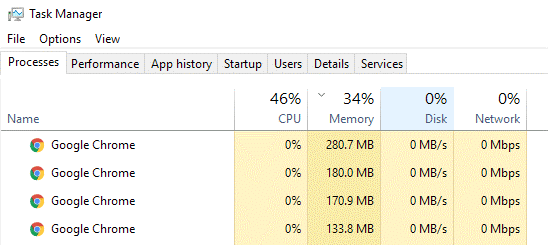
على علامات التبويب الرئيسية، سترى نظرة عامة سريعة ل CPU وحدة المعالجة المركزية، Memory الذاكرة، Disk القرص، و Network utilization استخدام الشبكات. لو لم تقوم بعمل شئ على حاسوبك، فإن استخدام القرص سيكون طبيعياً حوالي صفر.
فى أسوء الحالات سوف ترى أن استخدام القرص 100٪ أو قريب من ذلك.
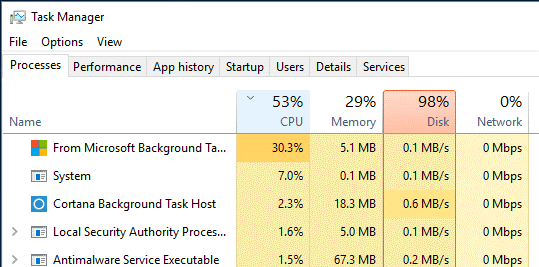
فى بعض الحالات، يمكن أن ترى عملية واحدة فقط هي التي تسبب الاستخدام المرتفع للقرص، ولكن فى حالات أخرى تلك العملية التي تسبب التصاعد يمكن أن تتغير.
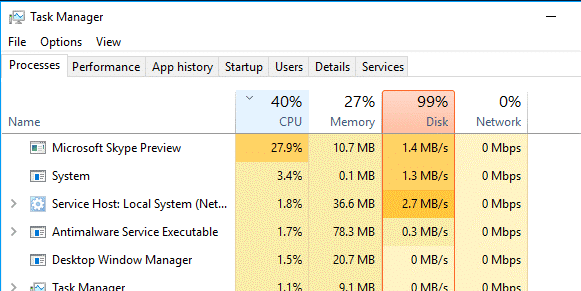
الآن دعونا نتحدث عن كيف يمكن أن نحدد ما الذي يسبب تلك المشكلة ثم نعرض الحل. فى بعض الحالات الحل يكون سهلاً للغاية، ولكن فى حالات أخرى فان الحل يكون مخادعاً قليلاً. إليك بعض الأشياء التي يجب ألا تفعلها.
حلول لابد من تجنبها
لقد تصفحت الانترنت ووجدت بعض الحلول التي تسببت فى مشاكل بعد ذلك، لذا تجنب تلك الحلول التالية :
- تعطيل خدمات BITS Background Intelligent Transfer Service خدمة النقل الذكي فى الخلفية. هي مطلوبة من قبل نظام التشغيل ويندوز أن تكون محدثةK وتعطيلها لن يفيد بشئ.
- تعطيل بحث ويندوز أو Superfitch. أيضاً تلك واحدة من خدمات ويندوز الأساسية لذا لا يجب تعطيلها .
- تعديل ملف الصفحة File Page . اتركها لويندوز تقوم بإدارتها، ولا تستخدم قيم مخصوصة .
- تعطيل مدافع ويندوز Windows Defender. باستثناء الطريقة رقم 6، لا تقم بتعطيله.
الطريقة الأولى : تحديث برامج القرص الصلب Upgrade Firmware for SSDs
لو كنت تملك قرص صلب مثبت فى جهازك و تعانى من مشكلة استخدام القرص، فإنه من المحتمل أن يكون السبب هو مشكلة فى برامج القرص الصلب. الأقراص الصلبة عادة سريعة إلا فى حالة أن بعض البرامج تدخل على القرص كثيرا وهذا ما يسبب تلك المشكلة .
إليك بعض الروابط لبرامج تشغيل الأقراص الصلبة لمعظم الماركات . Crucial, Samsung, Kingston, Intel, OWC.
الطريقة الثانية : Perform clean boot القيام بتمهيد نظيف
ولو لم تقم بعمل تمهيد نظيف من قبل، الآن يمكنك معرفة كيفيته. فى الأساس يقوم التمهيد النظيف بتحميل ويندوز بأقل برامج البدا والتشغيل . سوف يساعدك التمهيد النظيف فى تحديد إذا كان سبب المشكلة نظام التشغيل ويندوز نفسه أم هناك برنامج مرافق مثبت على ويندوز هو السبب.
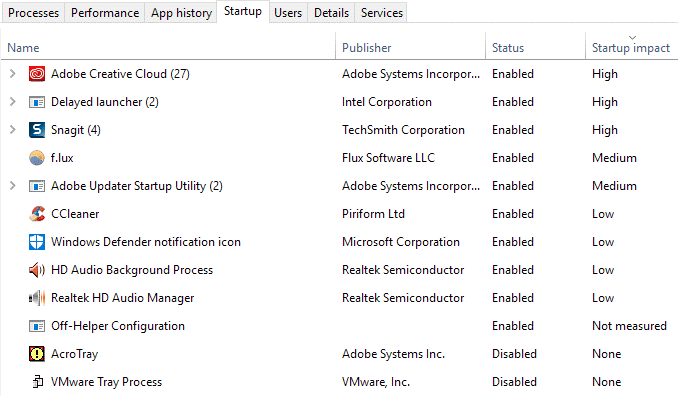
بعد عمل تمهيد نظيف لجهازك، لو وجدت أن كل شئ يحمل جيداً. فقم بتمكين كل برنامج حتى تتمكن من معرفة أي البرامج الذي يسبب ذلك البطئ. فيمكنك إلغاء تثبيته أو تعطيله. فى البداية قم بتعطيل أي برنامج مضاد للفيروسات أو للقرصنة؛ فتلك البرامج يمكنها الدخول على القرص فى كل الوقت.
فى بعض المواقع الالكترونية , تنصح بإلغاء تثبيت برنامج سكايب Skype وذلك لأنه يمكن أن يتسبب فى ذلك الارتفاع فى الاستخدام.
الطريقة الثالثة : ترقية الذاكرة Upgrade Memory RAM
شئ آخر لابد من فحصه وهو الذاكرة الداخلية لحاسوبك. لأن نظام تشغيل ويندوز 10 يمكنه العمل على حواسيب قديمة بعض الشئ؛ لذا فان الكثير من الماس قاموا بتثبيته على أجهزتهم القديمة. هذا ليس سيئاً، لكن لابد أن تتأكد من أن ذاكرتك العشوائية RAM مساحتها مناسبة لجهازك على الأقل 4GB.
يمكنك فتح مدير المهام والنقر على الأداء ثم على الذاكرة.
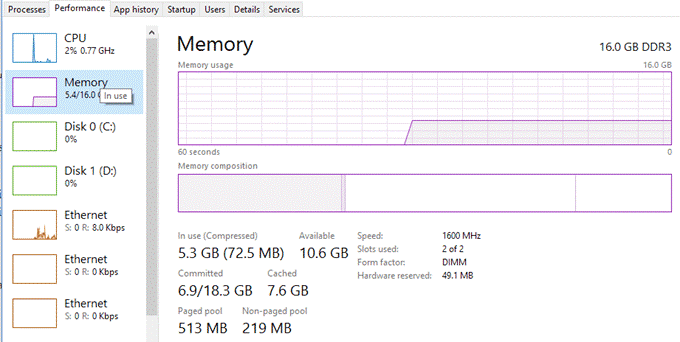
فى حالة انك تملك 4GM RAM ستكون الذاكرة منهكة . وسيتم ترحيل الشغل إلى القرص الصلب. لذا نظام التشغيل ويندوز سوف يستخدم القرص الصلب كذاكرة مؤقتة.
لو كنت تملك الكثير من البيانات التى يجب أن تنتقل إلى قرص، فإن هذا سوف يؤدى إلى ارتفاع استخدام القرص ويبطئ من سرعة جهازك. لو لاحظت أن الرسم البيانى قريب من الأعلى، فإنك من المحتمل أنك تحتاج إلى ترقية ذاكرة حاسوبك العشوائية RAM.
الطريقة الرابعة : استخدام أداء عالى من مخطط الطاقة
ففى بعض الحواسيب، فإن القرص الصلب ذكى ويحاول تقليل استخدام الطاقة أو تغيير RPM دورة خلال دقيقة لحفظ الطاقة. مثال على ذلك القرص الصلب من نوع green/blue Western Digital hard drives. تبدو تلك خاصية عظيمة، ولكن اعتقد أنها ليست جيدة عملياً.
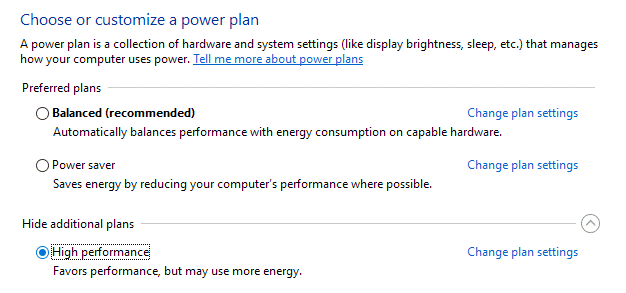
لكى تتجنب تلك المشكلة , اذهب إلى إعدادات الطاقة Power Options ,واختر أداء عالى من مخطط الطاقة High Performance power plan. ثم انقر على تغيير مخطط الطاقة Change plan settings ثم مدد Turn off hard disk after واجعلها 0 minutes.
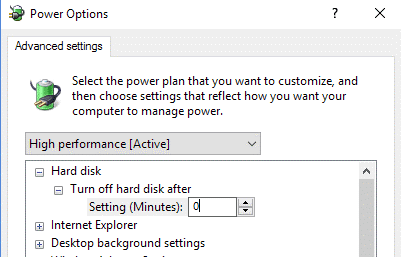
هذا سوف يضمن أن القرص الصلب لن يقلل من أداء الطاقة، والذى يمكن أن يتسبب فى مشكلة استخدام القرص.
الطريقة الخامسة : تعطيل مدافع ويندوز عن طريق برنامج خارجى AV برنامج مضاد الفيروسات
يقوم مدافع ويندوز بتعطيل نفسه تلقائياً عند تثبيت برنامج مضاد الفيروسات على جهازك. فى بعض الأحيان لا يتم ذلك، ووجود برنامجين مضادين للفيروسات يمكن أن يسبب الكثير من المشاكل ليس فقط لاستخدام القرص.
لكى تقوم بتعطيل مدافع الويندوز . اضغط على Start ثم Sittings ثم Update & Security ثم Windows Defender. تأكد من أن Real-Time protection و Cloud-based Protection تم تعطيلهم .
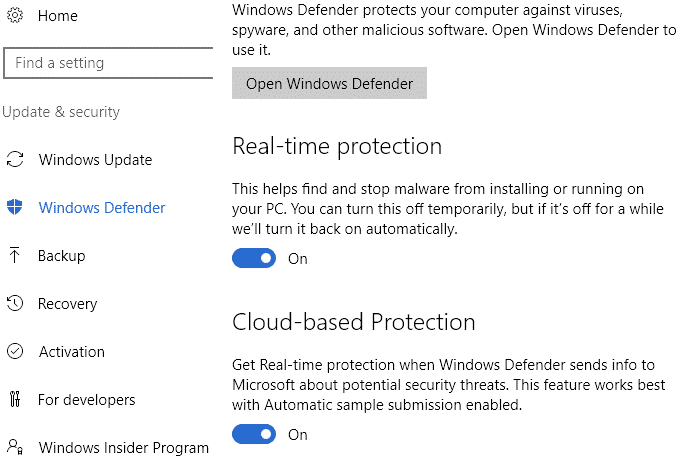
مرة أخرى , قم بذلك فقط فى حالة تثبيت برنامج مضاد للفيروسات على جهازك .
الطريقة السادسة : تعطيل إشعارات ويندوز
هذا الحل منتشر على الانترنت، لكن لست متأكد من أنه يعمل أم لا. أؤمن أنه يعمل على بعض نسخ نظام تشغيل ويندوز 10. فى كل الحالات فإنه لا يضر بشئ فى حالة تعطيلها. لذلك سأذكرها.
أساساً أنت تقوم بتعطيل إشعارات ويندوز الإضافية التى فى الأساس إعلانات. اذهب إلى الإعدادات Settings، ثم انقر على system، ثم انقر على Notifications and Actions ثم انقر على Get tips, tricks, and suggestions as you use Windows.
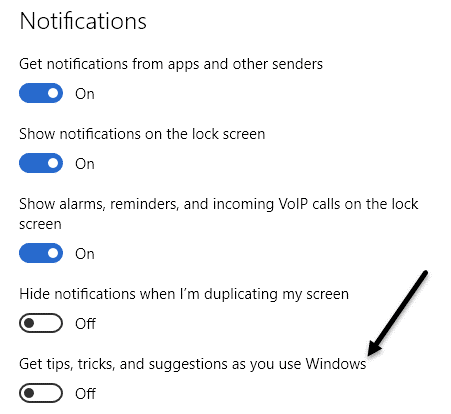
كل إشعارات مايكروسوفت العادية تعمل بشكل جيد لكن الإعلانات سوف يتم تعطيلها.
الطريقة السابعة : التحقق من الأخطاء فى القرص الصلب .
لو لم يتم حل المشكلة عن طريق إحدى الطرق السابقة، فإن المشكلة تكمن فى القرص الصلب لذا تحقق منه. فى بعض الحالات إصلاح مشاكل القرص الصلب يعطى نتيجة، ولكن فى البعض الآخر يجب تغيير القرص الصلب.
لحسن الحظ أحد تلك الطرق سوف يقوم بحل تلك المشكلة لكن يوجد حل أخير وهو القيام بعمل تثبيت نظيف لنظام التشغيل ويندوز 10 والذى سيمكنك من إصلاح المشكلة وتنظيف نظامك من أى برامج خادعة مثبته على جهازك ولا تعلم بشأنها شئ.
إصلاح مشكلة إستخدام 100٪ من القرص في نظام التشغيل Windows 10
![]() Reviewed by http://elraeepc.blogspot.com.eg/
on
11:45:00 ص
Rating:
Reviewed by http://elraeepc.blogspot.com.eg/
on
11:45:00 ص
Rating:
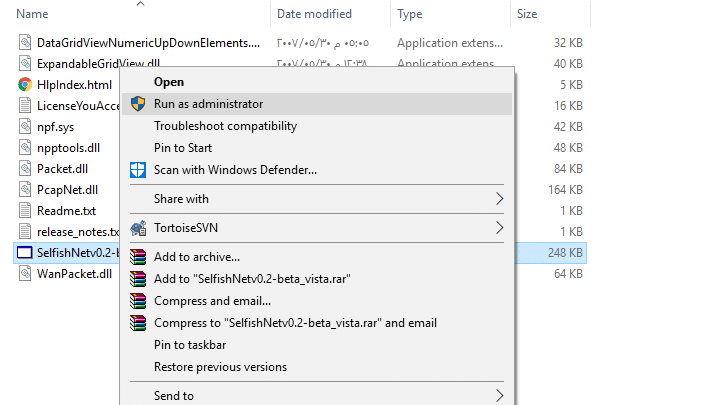
ليست هناك تعليقات: